Nii et olete otsustanud Windows 8 oma arvutist eemaldada, kuid te ei ole kindel, kuidas Windows 8 eemaldada. Kui kasutate operatsioonisüsteemi Windows 8 operatsioonisüsteemiga Windows 7, saate Windows 8 arvutist turvaliselt eemaldada.

MÄRKUS. Kõik Windows 8 partitsiooni andmed kustutatakse Windows 8 eemaldamisel. Enne protseduuri alustamist varundage oma andmed Windows 8 partitsioonile.
Stsenaarium 1: installisite Windows 8 kettakaardiga koos Windows 7 või Vista eraldi sektsiooniga
Kui olete installinud Windows 8-i kahesüsteemse Windows 7-sse eraldi partitsioonile, järgides Windows 8-ga juhendit kahekordse boot Windows 8, on Windows 8 desinstallimine üsna lihtne. Windows 8 arvutist täielikult eemaldamiseks järgige allpool toodud lihtsat protseduuri.
1. samm: lülitage arvuti sisse ja käivitage Windows 7 töölauale. Laadige siit alla väike tasuta tööriist nimega EasyBCD ja installige rakendus. Me kasutame seda tööriista Windows 8 kirje eemaldamiseks Windows Boot Managerist. Kuigi me saame selle käivitus kirje eemaldamiseks alati kasutada System Configuration Utility'd, kasutame EasyBCD-d, et olla turvalisel poolel.
2. samm: käivitage EasyBCD rakendus. Kui teil palutakse dialoogi User Account Control (UAC), klõpsake nuppu Yes ( Jah) .
3. samm: EasyBCD rakenduste aknas klõpsake vasakul paanil nupul Muuda käivitusmenüüd, et näha kõiki olemasolevaid käivitusmenüü kirjeid. Siin näete Windows 8 või Windowsi arendaja eelvaate sisestust.
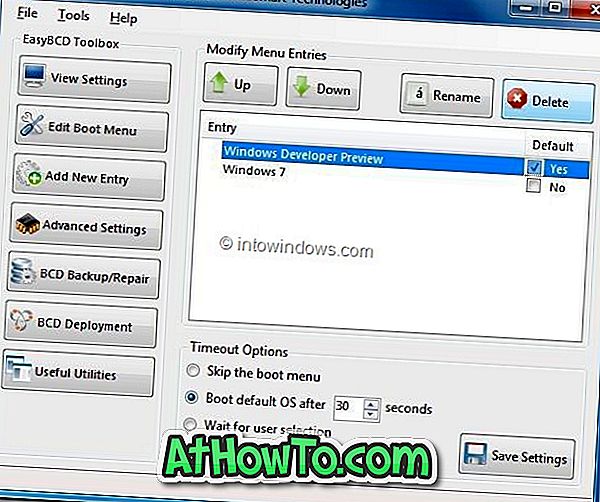
4. samm: valige Windows 8 või Windowsi arendaja eelvaate kirje, klõpsake nuppu Kustuta . Klikkige kinnituslehele Jah . EasyBCD eemaldab kohe käivitusmenüüst Windows 8 kirje. Klõpsake Save Settings (Salvesta sätted) ja välju rakendusest.
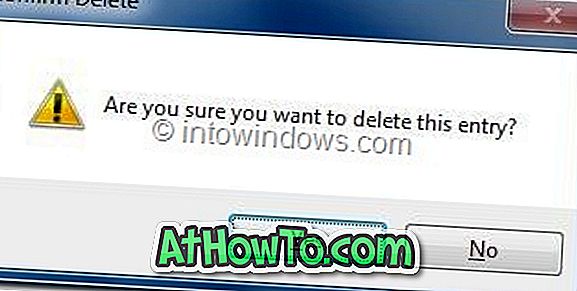
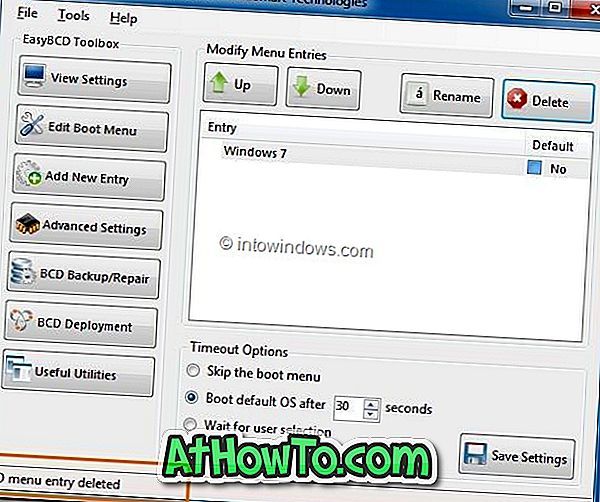
5. etapp. Kuna olete installinud Windowsi 8 eraldi partitsioonile, võite soovida kettaruumi taastamiseks partitsiooni vormindada. Draivi vormindamiseks avage arvuti (My Computer), paremklõpsake Windows 8 draivil ja klõpsake suvandil Format .
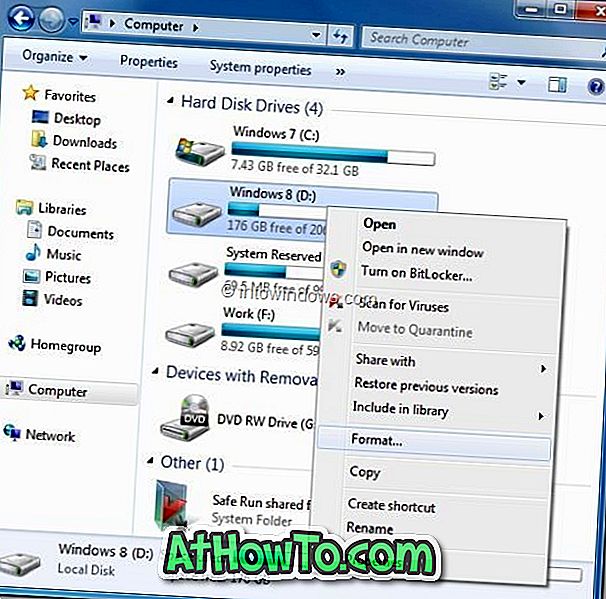
Valige Windows NT draivi vormindamiseks failisüsteem NTFS ja klõpsake nuppu Start . Kui olete lõpetanud, näete teadet Format Complete .
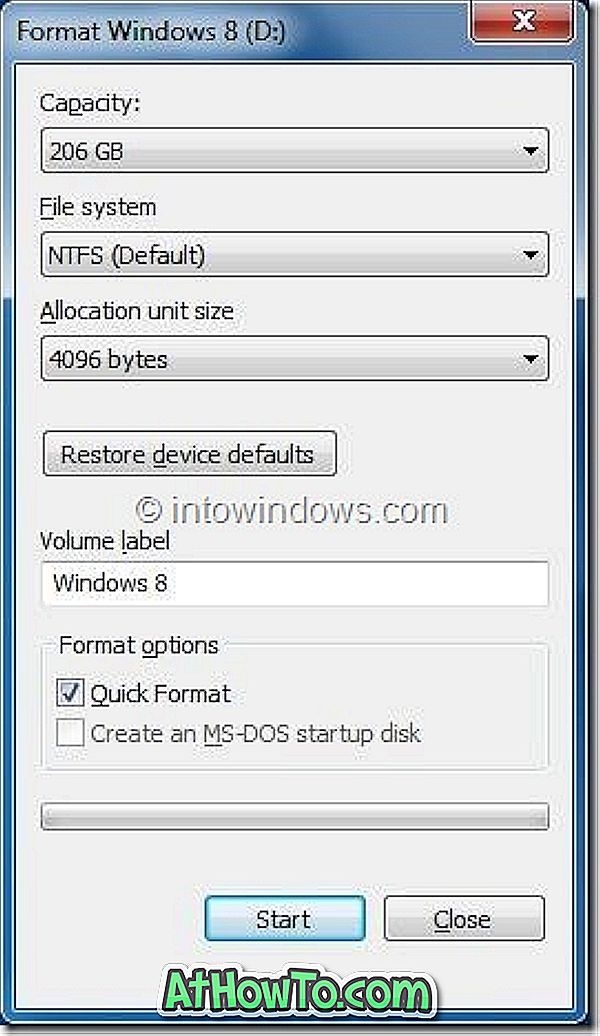
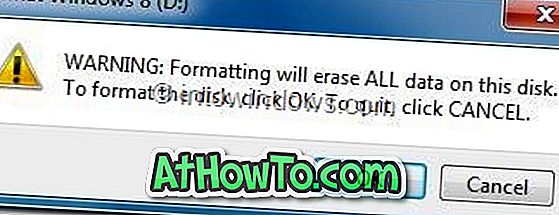
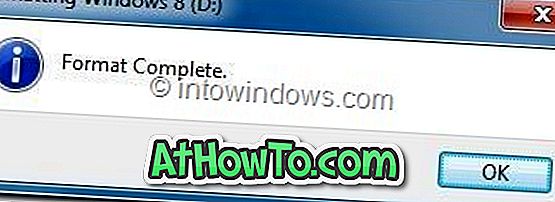
6. samm: olete just Windows 8 arvutist eemaldanud. Taaskäivitage arvuti, et näha Windows 7 käivitussisendit.
2. stsenaarium: installisite Windows 8 pärast Windows 7 installi vormindamist (või kustutamist)
Kui olete Windows 7 partitsiooni vormindamise järel Windows 8 installinud, peate Windowsi 8 eemaldamiseks või desinstallimiseks kasutama Windows 7 / Vista / XP installikandjaid. seejärel installige Windowsi koopia. Windows 7 installimiseks USB-mäluseadme juhendist järgige Windows 7 või Windows 8 installimist oma arvutisse.
3. stsenaarium: installisite Windows 8 arvutisse, kus ei olnud operatsioonisüsteemi
Sellisel juhul peate Windows 8 partitsiooni vormindamiseks kasutama Windows 7 või varasemaid Windowsi installifailide versioone ja seejärel installima Windowsi teisi versioone.
4. stsenaarium: uuendasite Windows 7-st Windows 8-ks
Windows 8 arendaja eelvaade ei toeta Windows 7 värskendamist ega võimalda alandamist. Niisiis, kui kasutate Windows 8 arendaja eelvaadet, ei saa te Windows 7-le alandada. Värskendab seda juhendit, kui Microsoft lisab Windows 8-st Windows 7-le alandamise võimaluse.














